General
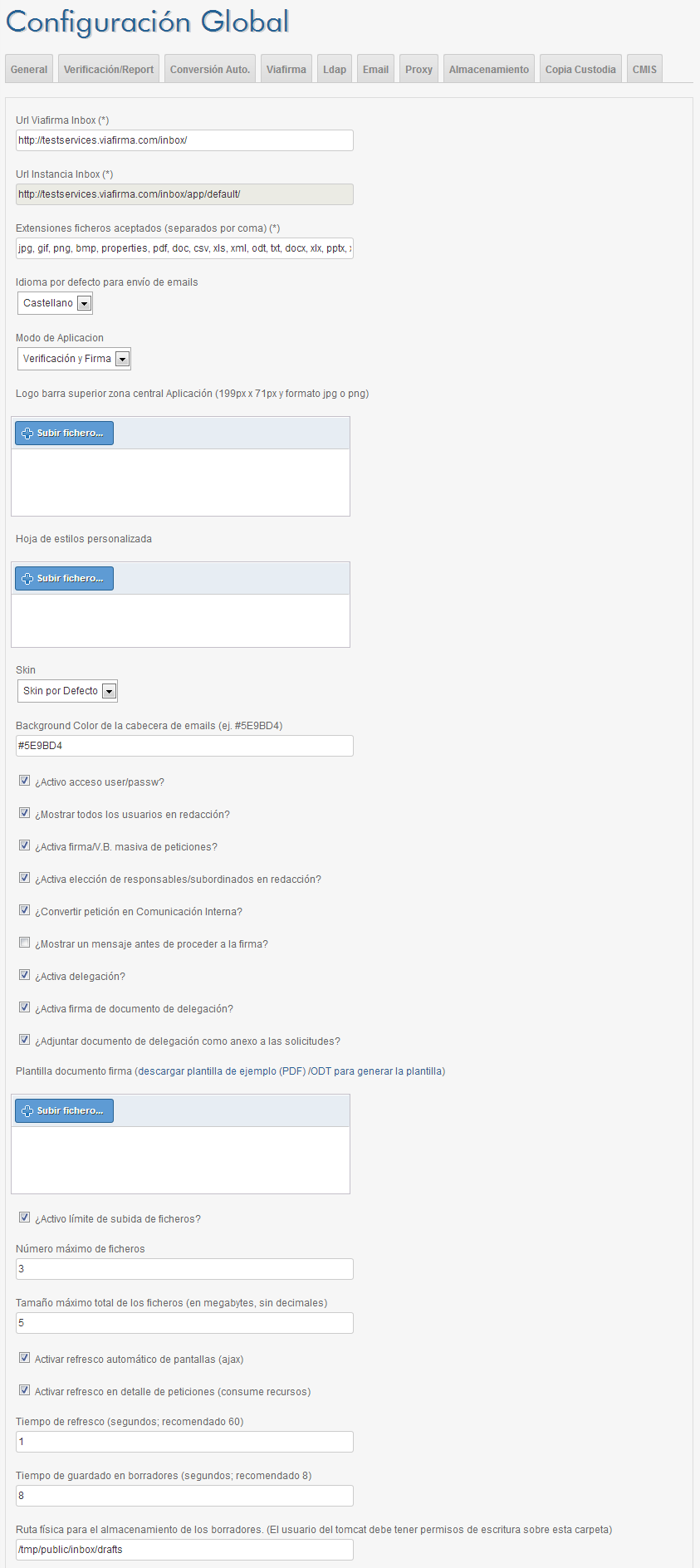
Disponemos de varias variables de configuración, todas ellas propias de instancia (es decir, podemos configurarlas / modificarlas también para una instancia concreta), con lo que en esta pestaña estamos únicamente configurando la instancia “default”, salvo en el caso del primer parámetro, “Url Viafirma Inbox”.
- Url Viafirma Inbox: define la URL base de la aplicación Viafirma Inbox, por ejemplo.- http://testservices.viafirma.com/inbox/ Debe tenerse en cuenta que el sistema utiliza esta URL para realizar algunas redirecciones, por lo que si la URL no es correcta ni visible tanto desde dentro de la red corporativa, como desde fuera, con el mismo nombre, pueden existir problemas de acceso. Esta variable es global al sistema y no es modificable en una instancia concreta.
- Url Instancia Inbox: define la URL de la instancia actual (en este caso, default). Es un campo informativo, no pudiendo ser modificado.
- Extensiones ficheros aceptados: lista de extensiones aceptadas separadas por coma, por ejemplo: jpg,gif,png,bmp,properties,pdf,doc,csv,xls,xml
- Idioma por defecto para envío de emails: Idioma en el que se van a enviar los correos electrónicos a los usuarios desde Viafirma Inbox. Cada usuario puede seleccionar el valor que desea en su perfil.
- Modo de Aplicación: permite indicar tres opciones:
- Sólo Verificación (este WAR sólo sirve como plataforma de verificación).
- Sólo Firma (no hay plataforma de verificación).
- Verificación y Firma (ambas plataformas; esta opción es la recomendada y la aplicable en el 99% de los casos).
- Logo barra superior zona central Aplicación (199px x 71px y formato jpg o png): permite subir un logo con unas proporciones y formato determinado, que sobrescribe el logo por defecto que aparece en la zona superior central de la aplicación. El tamaño del logo debe ser 199 px de anchura y 71px de altura.
- Hoja de estilos personalizada: permite subir fichero CSS para modificar los estilos por defecto de la aplicación.
- Skin: permite seleccionar una apariencia de las que vienen ya disponibles en la distribución del sistema.
- Background Color de la cabecera de emails: permite introducir en hexadecimal el color de la barra superior de los emails enviados por la plataforma.
- ¿Activo acceso user/pass?: indica si se permite acceso a la aplicación por usuario y password (desactivándolo, el único acceso posible sería por certificado). Si se desea desactivar, es recomendable previamente haber creado algún usuario administrador global con un NIF real, y que disponga de certificado digital.
- ¿Mostrar todos los usuarios en redacción?: por defecto el sistema permite predecir el nombre de cualquier usuario al incluir caracteres comunes (por ejemplo, escribiendo una “JA” se predicen los usuarios que contengan esa cadena en su nombre, apellidos o email). Se puede activar o desactivar este comportamiento.
- ¿Activa firma/VB masivo de peticiones?: permite activar/desactivar la opción de que un usuario pueda seleccionar todas las peticiones y aprobarlas o firmarlas en una sola operación.
- ¿Activa elección de responsables/subordinados en redacción?: permite activar / desactivar la opción de que un usuario pueda escribir “Mis responsables” o “Mis subordinados” en la caja predictiva de destinatarios de una petición; para que esto funcione correctamente, debe estar bien cargado y actualizado el árbol de cargos de la instancia, y los usuarios deben disponer de su cargo asociado.
- ¿Convertir petición en Comunicación Interna?: activa la opción de Comunicaciones Internas del sistema. Si está activado, los usuarios pueden (en Redacción Avanzada de una petición) asignar destinatarios finales de la petición, que no tienen por qué participar en el flujo de firma.
- ¿Mostrar un mensaje antes de proceder a la firma?: Se muestra el mensaje indicado justo antes de realizar la firma de los documentos.
- ¿Activa delegación?: permite activar / desactivar el funcionamiento de las delegaciones de firma, vistos buenos y colaboración.
- ¿Activa firma de documento de delegación?: si la delegación está activa, permite seleccionar si se desea que para que una delegación sea efectiva, se requiera previamente la firma de un documento entre el usuario delegante y el delegado.
- ¿Adjuntar documento de delegación como anexo a las solicitudes?: si ambas opciones anteriores están activas, permite que la plataforma adjunte el documento firmado de delegación automáticamente a cualquier petición donde haya una firma por delegación.
- Plantilla documento firma: permite subir una plantilla de documento para la firma del documento de delegación entre dos usuarios; el sistema incorpora una plantilla de ejemplo. Para confeccionar esta plantilla, el sistema permite descargar una plantilla PDF de ejemplo, y el documento OpenDocument fuente que sirve para generar el PDF. Por ello, el mejor procedimiento para crear una nueva plantilla podría ser trabajar sobre el ODT, generar un nuevo PDF, y subirlo por esta opción de configuración.
- ¿Activo límite de subida de ficheros?: permite configurar límites en la subida de ficheros a una petición.
- Número máximo de ficheros: número máximo de ficheros firmables (anexos no limitados).
- Tamaño máximo total de los ficheros (en MB): tamaño máximo de ficheros firmables (anexos no limitados).
- Activar refresco automático de pantallas (ajax): permite configurar si se realiza el refresco automático en las pantallas de la aplicación.
- Activar refresco en detalle de peticiones (consume recursos): permite configurar si se realiza el refresco automático en el detalle de las peticiones.
- Tiempo de refresco (segundos; recomendado 60): Periodo en segundos tras los que se realizar el refresco.
- Tiempo de guardado en borradores (segundos; recomendado 8): Periodo en segundos para el almacenamiento de los borradores.
- Ruta física para el almacenamiento de los borradores. (El usuario del Tomcat debe tener permisos de escritura sobre esta carpeta): Carpeta en la que se almacenan los borradores y sobre la que es necesario que la aplicación tenga permiso de escritura.
- Activar el uso de plantillas: Permite la generación dinámica de documentos a partir de plantillas.
- Activar el envío de peticiones de forma independiente: Permite el envío de peticiones independientes a cada uno de los destinatarios. Esto significa que, si se activa ésta opción, en vez de crear una única petición, se crearán tantas peticiones independientes como destinatarios se definan en la redacción.
- ¿Avisar por email a los usuarios con fechas teóricas de caducidad? (se divide el plazo total entre los distintos pasos del workflow): activando esta opción se genera un correo electrónico de aviso a los participantes de un workflow, notificándoles cuando están a punto de consumir su fracción de tiempo total en el proceso. Por ejemplo, si un proceso tiene una fecha de caducidad en 9 días, y el workflow tiene 3 firmantes en serie, cada firmante tendría un tiempo de 3 días; así, el día anterior a esos 3 días le llegaría el mencionado correo electrónico.
- ¿Enviar copia al creador?: Si se activa esta opción, cuando se envié un email de aviso a un participante, se envía una copia de la petición al creador de la misma.
- Tiempo (en días) de antelación de aviso (por defecto, 1 día). Si por ejemplo un firmante tiene 3 días para su acción, esta variable indica con cuánta antelación se generará el correo electrónico de aviso.
- ¿Activar la generación automática de informes de firmas?: Si se activa, permite generar de forma automática informes (no justificantes / resguardos, sino documentos de tipo report para su análisis estadístico posterior) de firmas para la instancia actual. La ruta en que se almacena dicho reporte es la ruta definida para la custodia de Viafirma Inbox, dentro de la carpeta (no configurable) signReport/
En esta ruta se almacenaría el reporte creado en el formato seleccionado (CSV/Excel). No es necesario especificar fechas, pues la tarea automática crea el informe para los X días a partir del último informe generado por ésta vía. - Habilitar archivado automático de peticiones terminadas: Si se activa, todas las peticiones terminadas serán automáticamente marcadas como archivadas, tras haber pasado X días de su fecha de terminación.
- Eliminar documentos asociados a peticiones archivadas: Si se activa, los documentos asociados a las peticiones que sean archivadas, bien sea de forma manual o automática, serán eliminados físicamente del sistema de custodia. Cada documento eliminado será registrado en un fichero log como constancia. Normalmente, si se dispone de esta opción, los documentos habrán sido custodiados en otros sistemas (por ejemplo, en los sistemas verticales que generan peticiones a Viafirma Inbox mediante API, y que son los verdaderos responsables de la custodia del documento firmado).
- Autocompletar campos de usuario en administración: permite invocar a código inyectado para, por ejemplo, rellenar todos los campos de un usuario una vez introducido su identificador invocando a un sistema tipo LDAP, HRM, etc.
- Clase que implementa el autocompletado de datos de usuario (instancia de com.viafirma.tray.util.UserDataAutoPopulate)